WPS PPT将页面调整为横幅模式的方法
时间:2024-05-22 10:41:09作者:极光下载站人气:199
相信大家对于wps这款软件是不陌生的了,当你遇到需要进行数据的录入、文档内容的排版以及PPT的设计等,那么我们就可以使用WPS这款软件进行新建设置,其中有小伙伴想要将其中的幻灯片的大小设置成横幅模式,那么我们应该在哪里设置呢,这种情况下我们应该进入到自定义幻灯片大小的窗口中,将原来的宽屏切换成横幅模式就可以了,设置的教程十分的简单,下方是关于如何使用WPS PPT设置切换成横幅模式的具体操作方法,如果你需要的情况下可以看看方法教程,希望小编的方法教程对大家有所帮助。
方法步骤
1.首先,我们需要打开PPT文件,然后在页面上将【设计】选项进行点击,将工具栏中的【幻灯片大小】选项进行点击一下。
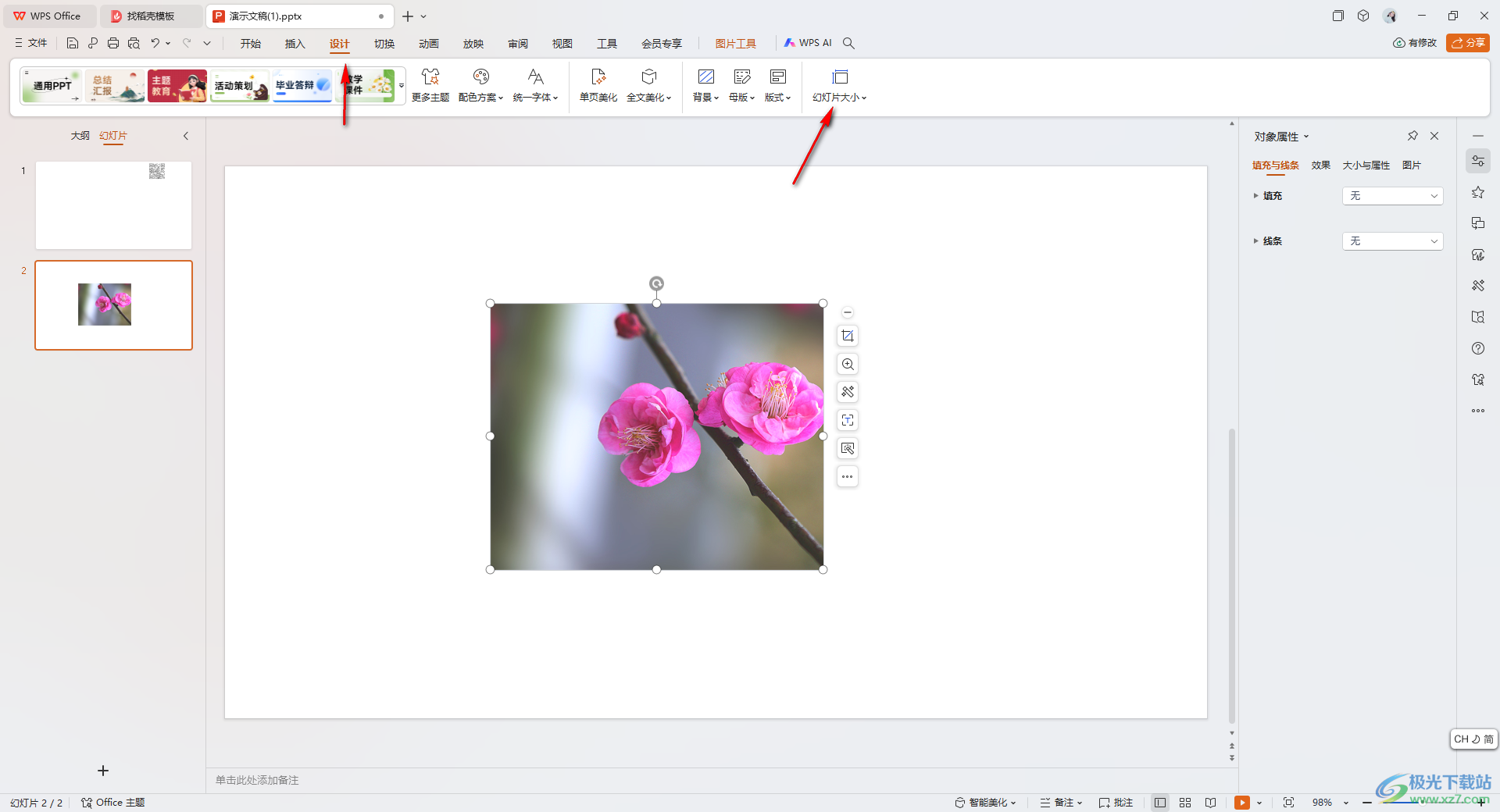
2.这时候,我们将下拉选项中的【自定义大小】选项进行点击一下。
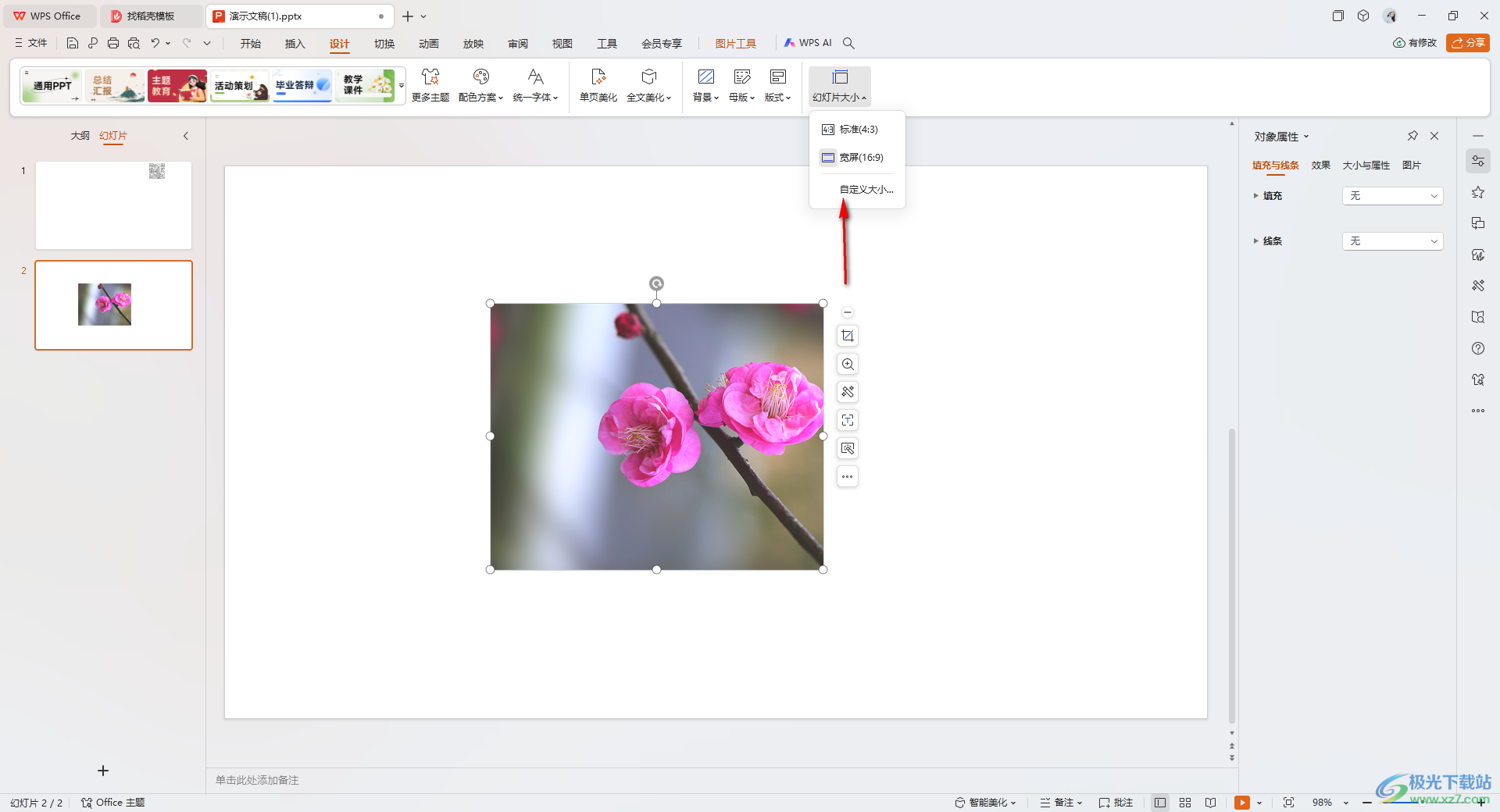
3.之后在打开的窗口中,我们将宽屏切换成【横幅】选项就好了,之后点击【确定】按钮。
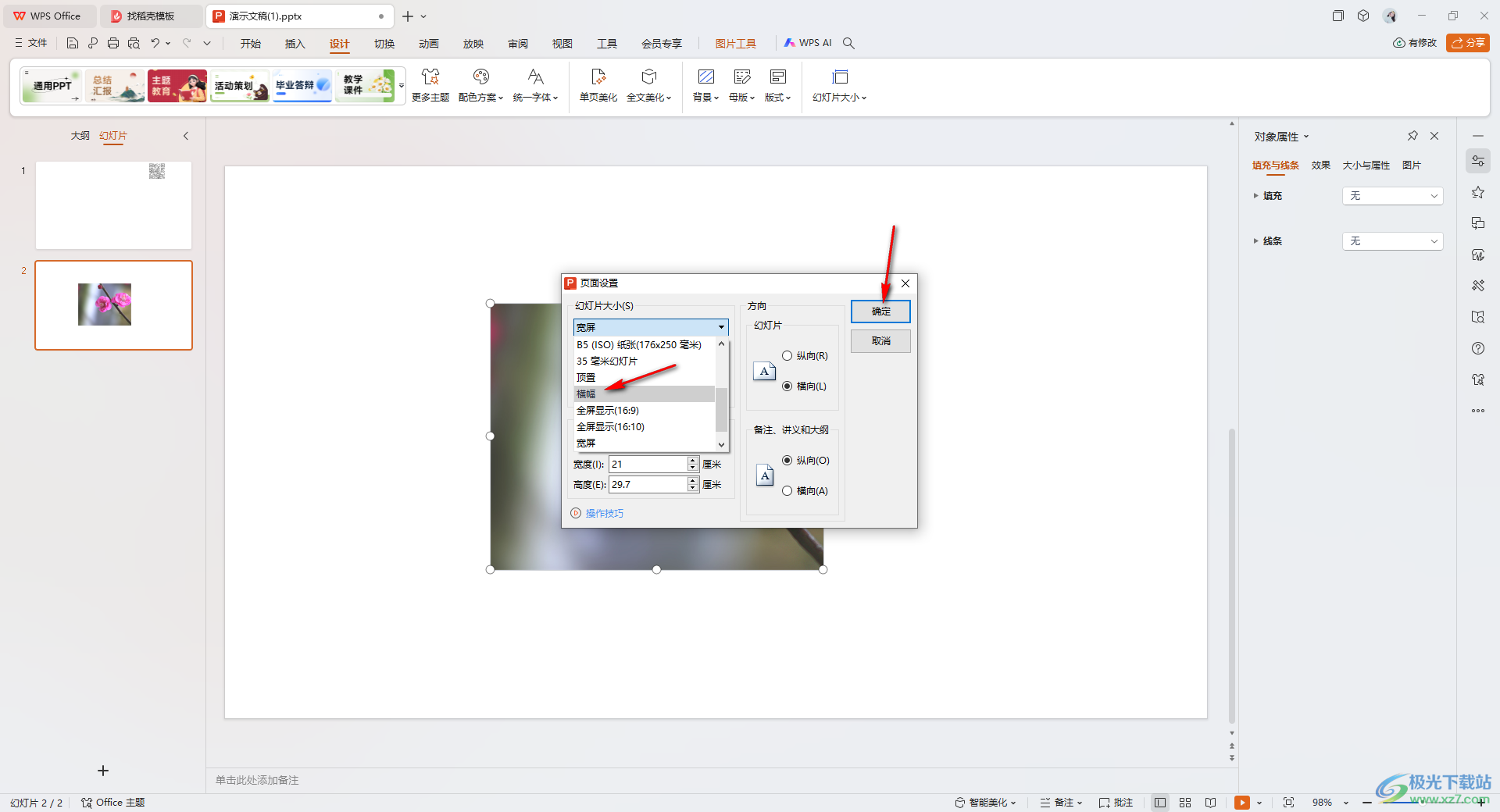
4.接着,我们就可以在打开的窗口中,将【确保合适】选项进行点击一下。
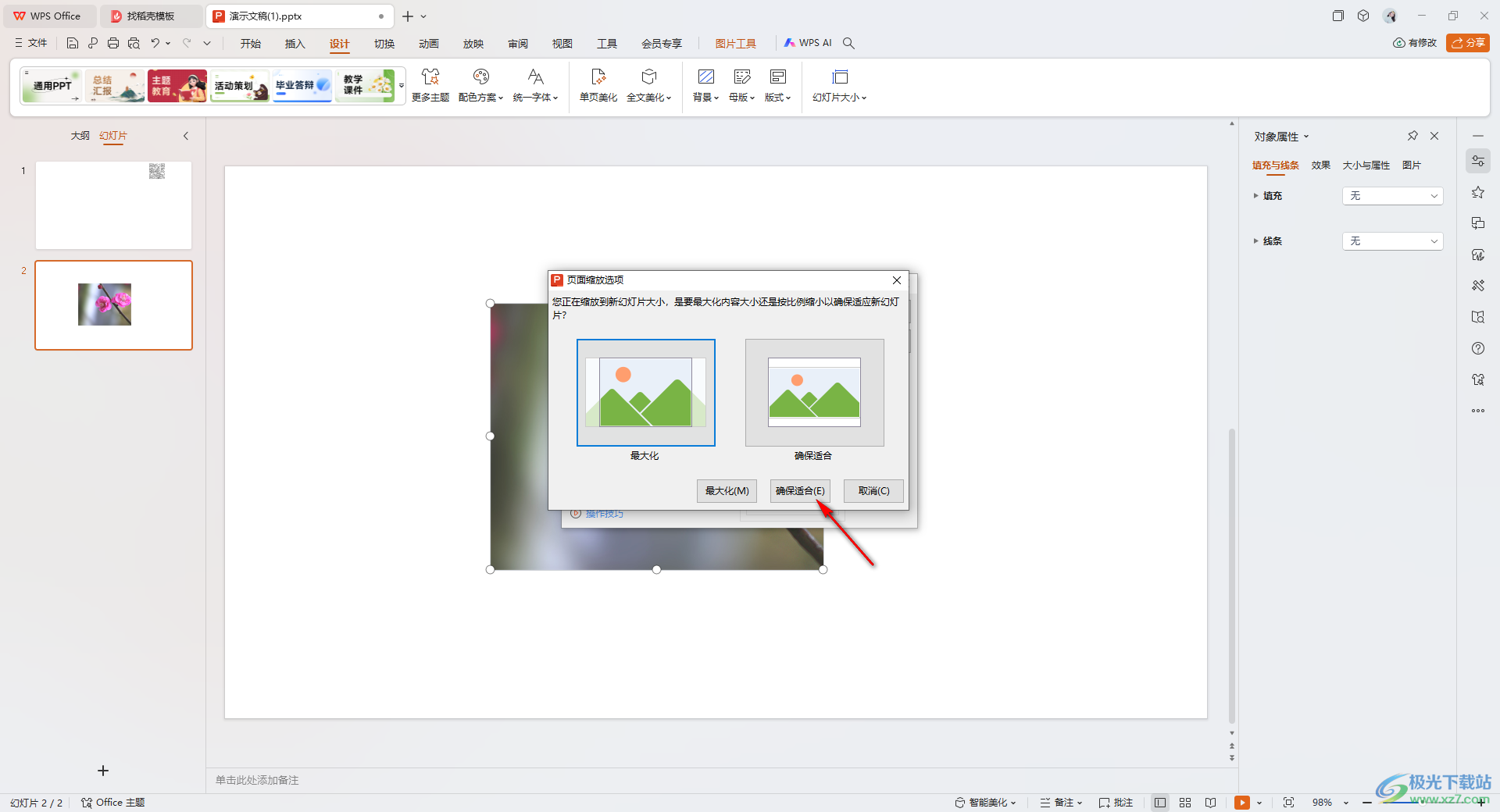
5.那么这时你再来看我们的幻灯片页面大小被设置成横幅来显示了,如图所示。
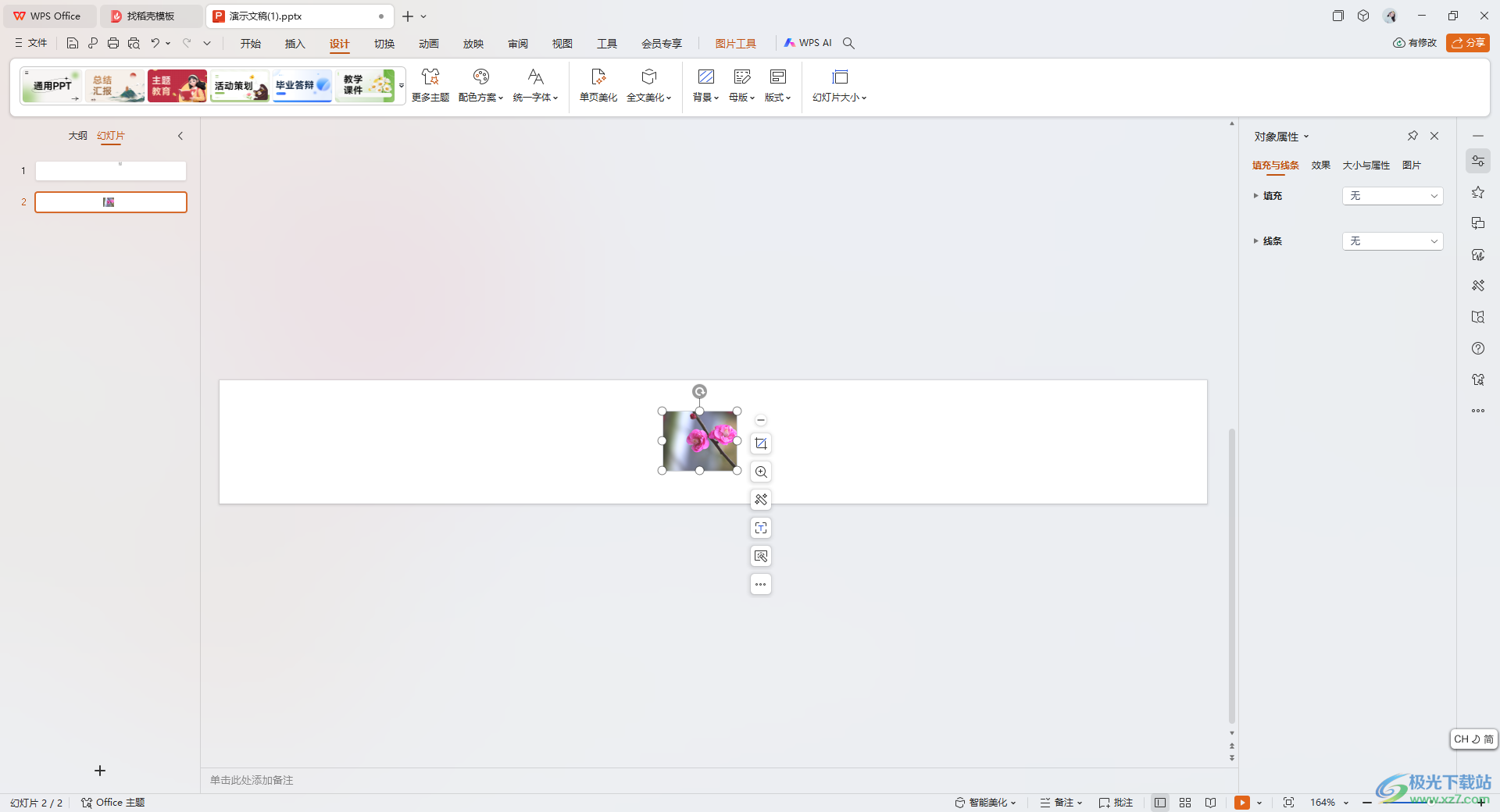
以上就是关于如何使用WPS PPT设置幻灯片为横幅模式的具体操作方法,我们可以通过上述的教程将我们的幻灯片设置成横幅,并且也可以将页面设置成自己需要竖屏、宽屏以及横屏等,设置的教程非常便捷,感兴趣的话可以操作试试。

大小:240.07 MB版本:v12.1.0.18608环境:WinAll, WinXP, Win7, Win10
- 进入下载
相关推荐
相关下载
热门阅览
- 1百度网盘分享密码暴力破解方法,怎么破解百度网盘加密链接
- 2keyshot6破解安装步骤-keyshot6破解安装教程
- 3apktool手机版使用教程-apktool使用方法
- 4mac版steam怎么设置中文 steam mac版设置中文教程
- 5抖音推荐怎么设置页面?抖音推荐界面重新设置教程
- 6电脑怎么开启VT 如何开启VT的详细教程!
- 7掌上英雄联盟怎么注销账号?掌上英雄联盟怎么退出登录
- 8rar文件怎么打开?如何打开rar格式文件
- 9掌上wegame怎么查别人战绩?掌上wegame怎么看别人英雄联盟战绩
- 10qq邮箱格式怎么写?qq邮箱格式是什么样的以及注册英文邮箱的方法
- 11怎么安装会声会影x7?会声会影x7安装教程
- 12Word文档中轻松实现两行对齐?word文档两行文字怎么对齐?
网友评论